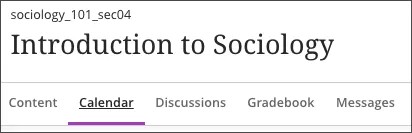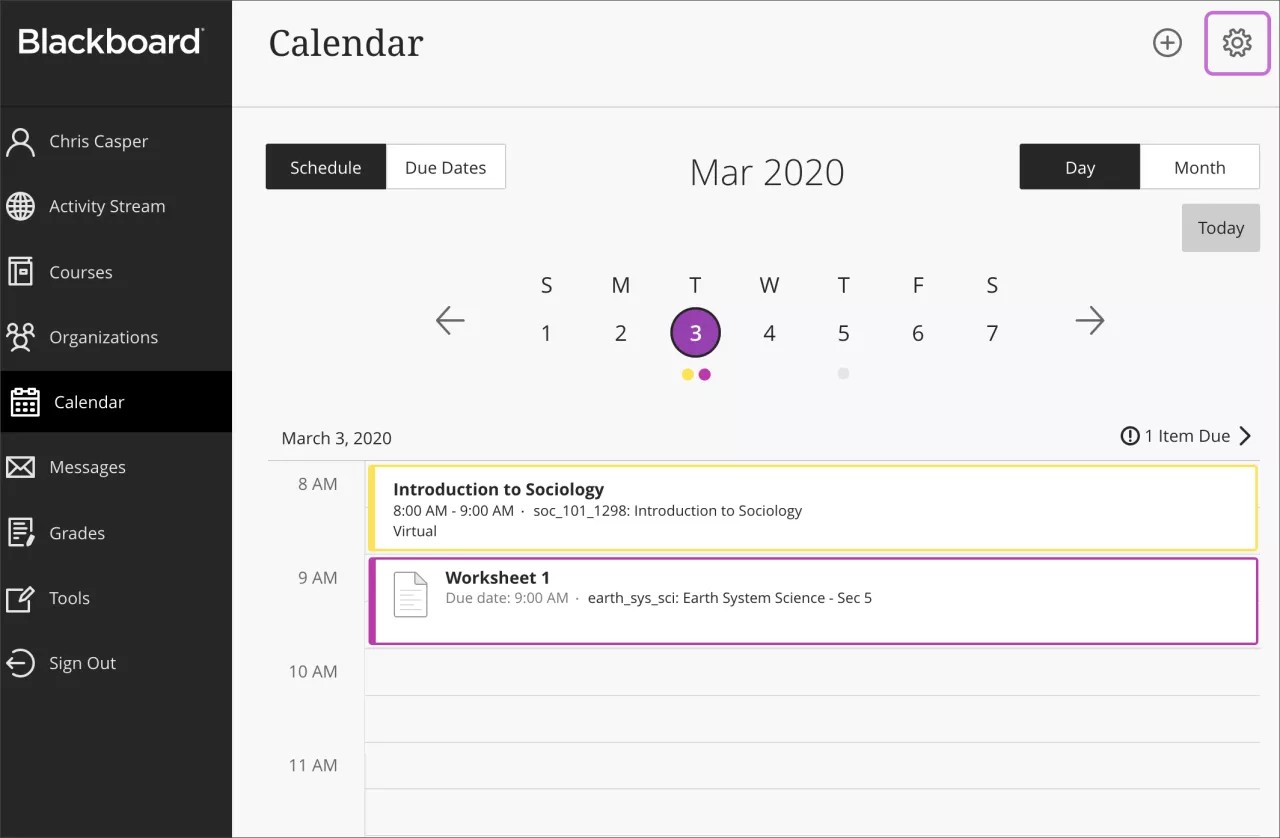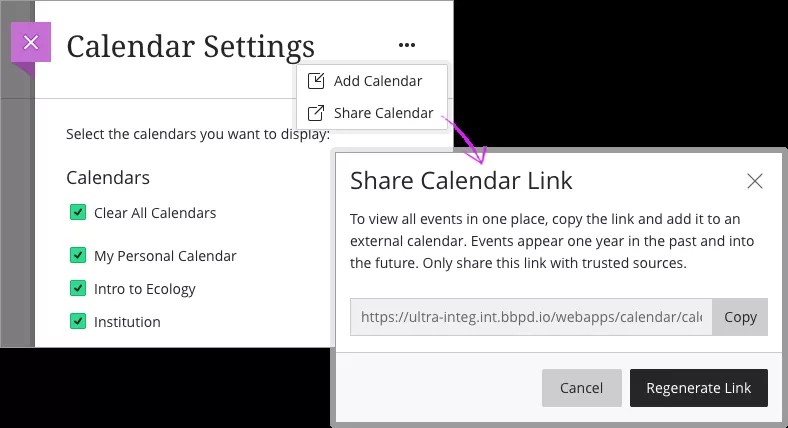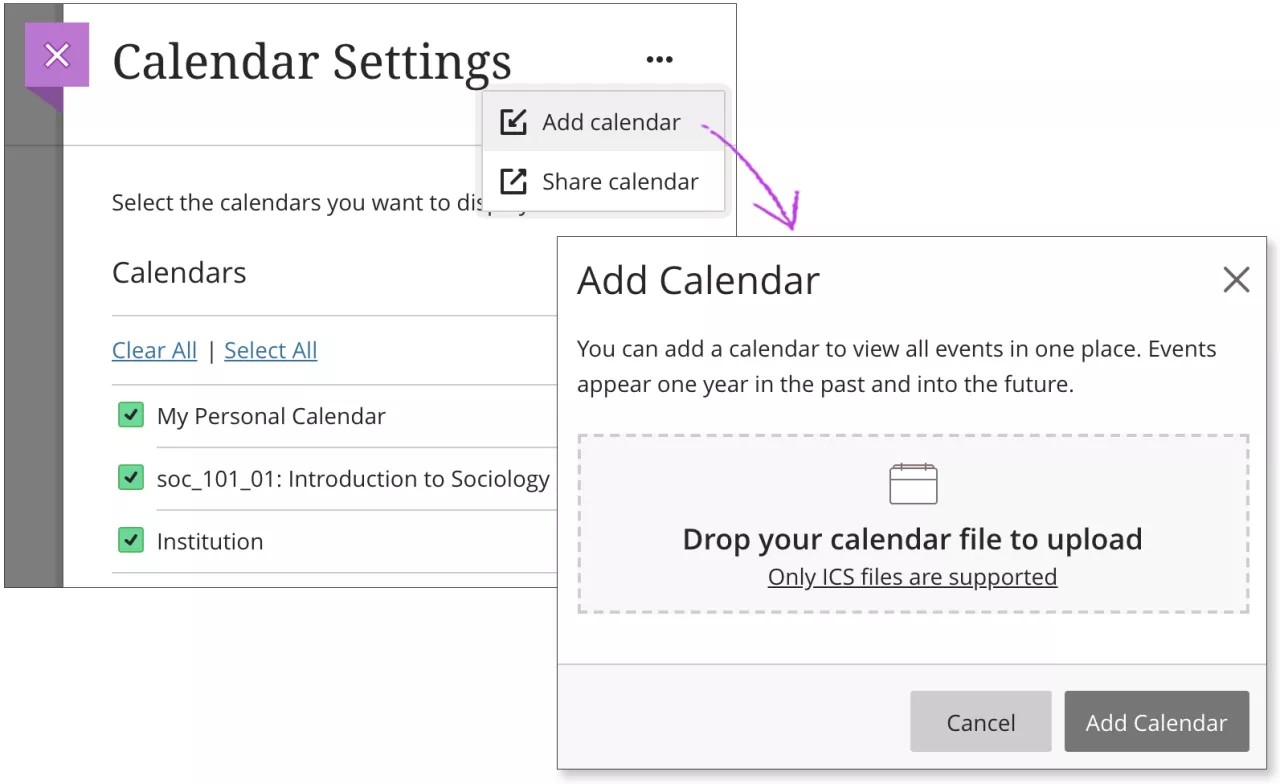캘린더 찾기 및 탐색
이름이 표시된 목록의 글로벌 캘린더에서 코스 전체의 예정된 마감일과 강의를 모두 한 눈에 볼 수 있습니다.
캘린더에서 다음의 이벤트 정보를 찾을 수 있습니다.
- 근무 시간: 교수자가 코스에 약속을 추가하는 경우 이 약속은 캘린더에 자동으로 표시됩니다.
- 마감일: 교수자가 마감일이 포함된 콘텐츠를 생성하면 캘린더에 자동으로 표시됩니다.
코스 캘린더 확인
코스 내에서 캘린더에 접근하면 해당 코스의 이벤트만 표시됩니다. 코스 탐색 모음에서 캘린더 탭을 선택합니다.
캘린더의 코스 보기에 마감일, 코스 스케줄, 근무 시간 및 코스별 강의와 이벤트가 표시됩니다. 교수자가 마감일이 포함된 콘텐츠를 생성하면 캘린더에 자동으로 표시됩니다.
특정 코스 내에서 생성한 모든 이벤트가 글로벌 캘린더에 표시됩니다. 사용자 이름이 표시된 목록에서 글로벌 캘린더에 접근하여 보다 넓은 시야로 전환할 수 있습니다.
보기 방법 선택
- 하루의 작업 또는 향후 몇 주간의 계획을 확대하려면 일 또는 월을 선택합니다.
- 예정된 마감일에만 집중하려면 마감일을 선택합니다.
- 보려는 캘린더를 선택하려면 오른쪽 상단의 캘린더 설정 아이콘을 선택합니다.
이벤트 생성 및 수정
이벤트를 개인 캘린더에 추가하려면 사용자 이름이 표시된 왼쪽 목록에서 캘린더를 선택합니다. 더하기 기호를 선택하고 이벤트 제목, 시간 및 위치를 추가합니다.
이벤트 세부사항을 변경하려는 경우 추가한 이벤트의 제목을 선택합니다.
캘린더에서 이벤트를 이동하고 삭제할 수 있습니다. 개인 이벤트를 끌어다 놓아서 시간을 변경하거나 더 이상 필요하지 않은 개인 이벤트를 삭제할 수 있습니다. 교수자가 추가한 이벤트는 학생이 삭제하거나 이동할 수 없습니다.
캘린더 공유
일정에는 학업 및 개인적 약속이 혼재합니다. 진행해 오고 있는 모든 것을 파악하려면 모두 한 캘린더에 포함하는 것이 좋습니다.
Blackboard Learn 캘린더를 외부 서비스와 공유할 수 있으므로 코스 이벤트가 다른 이벤트와 함께 표시됩니다.
개별 코스의 캘린더는 공유할 수 없습니다. 캘린더를 공유하면 모든 코스의 이벤트가 표시됩니다.
- 먼저 자신의 이름이 표시된 메뉴에서 캘린더를 선택합니다.
- 캘린더 설정 아이콘을 선택합니다.
- 캘린더 설정 머리글 옆에 있는 메뉴를 엽니다.
- 캘린더 공유를 선택합니다.
- 창에서 캘린더 링크를 복사합니다. 이 URL은 신뢰할 수 있는 소스와만 공유합니다.
Blackboard Learn 캘린더를 외부 캘린더에 연결하면 과거 및 향후 1년의 모든 코스 이벤트가 표시됩니다.
iCal에 캘린더 추가
Blackboard Learn 캘린더를 iCal과 공유하려면 캘린더 구독으로 추가합니다.
- Mac에서 iCal을 엽니다.
- 파일 > 새 캘린더 구독으로 이동합니다.
- Blackboard Learn 캘린더 링크를 붙여 넣은 다음 구독을 선택합니다.
- 캘린더의 이름을 입력하고 다른 설정을 조정합니다. 캘린더를 iPhone 또는 iPad와 같은 다른 인증된 Apple 장치에 표시하려면 위치 필드에서 iCloud를 선택합니다.
- 확인을 선택하여 설정을 마칩니다.
Google 캘린더에 캘린더 추가하기
Blackboard Learn 캘린더를 Google 캘린더와 공유하여 모든 이벤트를 한 곳에서 봅니다.
- 컴퓨터에서 Google 캘린더를 엽니다.
- 캘린더 추가 옆에서 다른 캘린더 추가를 가리키고 메뉴에서 URL에서를 선택합니다.
- Blackboard Learn 캘린더 링크를 붙여 넣고 캘린더 추가를 선택하여 설정을 완료합니다.
- 캘린더의 설정을 열어 이름을 변경하고 공유 및 통지 설정을 조정합니다.
외부 캘린더 추가하기
Blackboard Learn 캘린더를 사용하려는 경우 코스 이벤트가 다른 이벤트와 함께 나타나도록 Blackboard Learn 캘린더에 외부 캘린더 파일을 추가할 수도 있습니다.
- 먼저 자신의 이름이 표시된 메뉴에서 캘린더를 선택합니다.
- 캘린더 설정 아이콘을 선택합니다.
- 캘린더 설정 머리글 옆에 있는 메뉴를 엽니다.
- 캘린더 추가를 선택합니다.
- 창에 캘린더 파일을 끌어서 놓습니다. 클릭하여 파일을 업로드할 수도 있으며, ICS 파일만 지원됩니다.
- 파일명이 창에 표시됩니다. 잘못된 파일을 선택했거나 선택을 변경하려는 경우 삭제 아이콘을 선택합니다.
- 캘린더 추가를 선택하여 마치고 이벤트를 가져옵니다.
Blackboard Learn에 외부 캘린더를 추가하면 과거 및 향후 1년간의 이벤트가 표시됩니다. 이벤트는 직접 추가한 항목임을 알 수 있도록 내 개인 캘린더 아래에 그룹화됩니다. 이벤트에는 업로드한 파일명 또는 캘린더가 표시되지 않습니다.
추가한 다른 이벤트처럼 업로드한 이벤트를 수정하거나 삭제할 수 있습니다.
ICS의 정의
ICS란 서로 다른 애플리케이션 간에 파일을 내보내고 가져올 수 있게 해주는 표준화된 캘린더 파일 유형을 말합니다. 이러한 파일의 파일명 끝에는 .ics가 있습니다. Google 캘린더 및 Apple 캘린더 등 많이 사용되는 여러 캘린더 애플리케이션에서 ICS 표준이 사용됩니다.